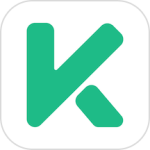华为Nova11如何双开应用
最近,华为发布了一款功能强大的高端智能手机,它不仅外观设计时尚,而且拥有内在和外在的黑科技。该手机采用最新的处理器技术,拥有顶级的性能和出色的多任务处理能力,让用户能够畅享快速而流畅的手机使用体验。很多用户们不清楚华为Nova11如何双开应用下面就让小编来为大家介绍一下吧!

华为Nova11如何双开应用?华为Nova11双开应用有哪些方法?
华为Nova 11 可以通过以下两种方法双开应用:
步骤:
a. 打开「设置」应用,点击「应用双开」选项。
b. 在新页面中选择需要双开的应用,注意:并非所有应用都支持双开,支持的应用列表在该页面中有展示。
c. 点击需要双开的应用,即可将其在另一个空间中打开。
d. 在新的空间中使用该应用即可。
使用第三方应用:
如果你需要双开的应用不支持华为内置的双开功能,也可以通过下载第三方应用来实现。
步骤:
a. 打开应用商店搜索关键词「双开」,或者直接下载「Parallel Space多账号」或「双开助手」等第三方软件;
b. 打开「双开」应用,点击需要双开的应用,并使用该应用即可。
注意:
1.双开应用会占用手机资源,建议仅开启必要的应用。
2.部分双开应用可能会导致手机性能下降、容易耗电等问题,使用时需谨慎。
上面的华为Nova11如何双开应用内容介绍的差不多了,希望这个答案是对你有所帮助的。如果还有其他相关华为手机的问题的话,你也可以多逛逛手机鼠,这里面说不定就有你要的答案和内容。